7 Top-Musikvisualisierer von Spotify zur Online- und Offline-Nutzung
Die meisten Benutzer langweilen sich heutzutage und sind weniger begeistert, wenn sie Musik hören, weil sie sich nur an den angezeigten Liedtexten erfreuen. Einige Musikdienste integrieren jetzt einen Visualizer, um das Interesse der Benutzer am Streamen ihrer Musik aufrechtzuerhalten. Dabei handelt es sich um eine Art Bildersammlung, die zusammen mit der abgespielten Audiodatei angezeigt wird.
Wenn Sie derzeit den Spotify-Dienst verwenden, verfügt dieser leider noch nicht über einen Musikvisualisierer. Aber das Gute ist, dass Sie viele Alternativen finden können Musikvisualisierer Spotify die auch zuverlässig in der Anwendung sind. Die gängigsten sollen im Folgenden aufgeführt werden.
Inhaltsverzeichnis Teil 1. Die 4 besten Spotify Music Visualizer onlineTeil 2. Die 3 besten Spotify Music Visualizer für MobilgeräteTeil 3. Wie fügt man Spotify zum Music Visualizer hinzu?Teil 4. Fazit
Teil 1. Die 4 besten Spotify Music Visualizer online
Wenn Sie Streaming bevorzugen Spotify Dies sind die Musikvisualisierer von Spotify online, deren Nutzung Sie in Betracht ziehen sollten.
1. Tessellator
3D-Bilder werden immer größer, da immer mehr Benutzer solche Visualisierungen mögen. Wenn Sie Spotify im 3D-Modus abspielen, können Sie Tessellator als Musikvisualisierer von Spotify verwenden. Dieser Visualisierer zeigt verschiedene Arten von Formen in 3D an, während ein bestimmtes Lied abgespielt wird.
Sie können diesen Spotify-Musikvisualisierer in Ihrer mobilen App, Ihrem Webplayer und Ihrer Desktop-App verwenden. Dies funktioniert jedoch nur, wenn Sie ein Premium-Konto haben.
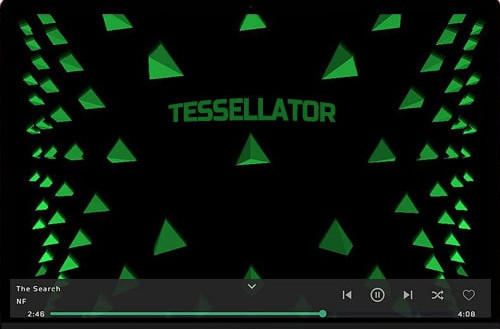
2. Kaleidosync
Der Musikvisualisierer Kaleidosync von Spotify ist eigentlich benutzerdefiniert. Sie können ihn auf dem Spotify-Webplayer verwenden. Er bietet acht verschiedene Sätze animierter Bilder, denen Sie alle wichtigen Details der Titel und Alben hinzufügen können. Er wurde auch mit anderen Funktionen entwickelt, die Sie beim Musikhören erkunden können.
3. Jamescastells
Jamescastells ist ein weiterer 3D-Musikvisualisierer für Spotify, der mehrere Arten von Animationen bietet. Um diesen Visualisierer zu verwenden, melden Sie sich einfach mit Ihrem Spotify-Konto an und warten Sie, bis alle Ihre Sammlungen damit synchronisiert sind. Sobald die Synchronisierung abgeschlossen ist, können Sie mit der Auswahl der Musik fortfahren und weitere Effekte entdecken, die Sie verwenden können.
4. Wellensynchronisation
Anders als der vorherige Musikvisualisierer Spotify verwendet Wavesync Linien statt Formen. Sie erwarten jedoch vielleicht, dass diese Animationen zu gut, einzigartig und neu für Ihre Augen sind. Dies ist eine sehr gute Option, wenn Sie nach einfachen Animationen für Ihre Musik suchen.
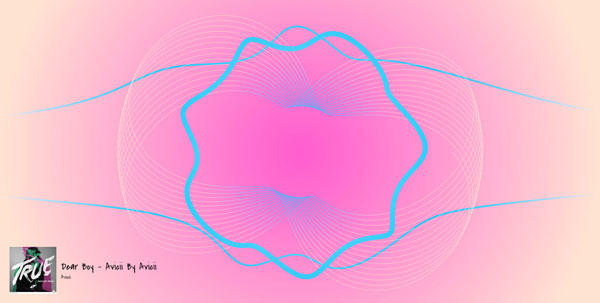
Teil 2. Die 3 besten Spotify Music Visualizer für Mobilgeräte
1. Spektrum
Es gibt eine Spectrum-Anwendung, die Sie auf Ihr Gerät herunterladen und als Musikvisualisierer für Spotify verwenden können. Dieser Visualisierer verwendet abstrakte Bilder und Farben, die je nach der Art der abgespielten Musik ausgewählt werden.
Alles, was Sie tun müssen, ist, die Spotify-App auf Ihrem Gerät zu starten, zu Ihrer Musikbibliothek zu gehen und dann einen Song zum Abspielen auszuwählen. Öffnen Sie gleich danach kurz die Spectrum-App und warten Sie, bis die Bilder auf dem Bildschirm angezeigt werden.
2. AudioVision Musikplayer
Audio Vision Musikvisualisierer Spotify ist sehr bekannt für seine Fähigkeit, mehrere Arten von Audioformaten zu unterstützen. Hier können Sie die verschiedenen parametrischen Equalizer erkunden, mit denen Sie die Musikwiedergabe einfach über Ihren Bildschirm steuern können. Mit Audio Vision können Benutzer auch ihre eigenen visuellen Elemente anpassen. Sie finden es auf Google Play Store.
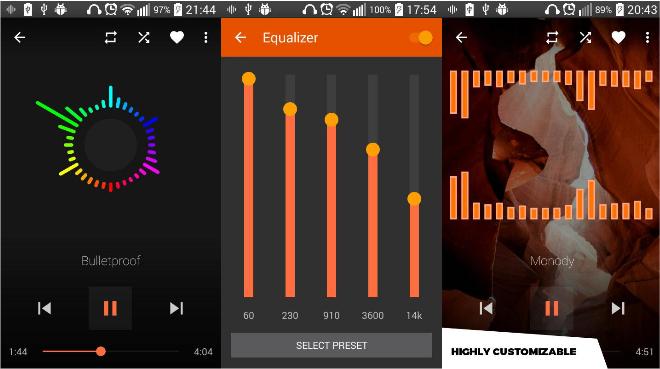
3. AIMP-Visualizer
AIMP ist ein Musikvisualisierer für Spotifyy, der sowohl auf Mobilgeräten als auch unter Windows verwendet werden kann. Seine Kompatibilität ist recht hoch, da er auf mehreren Betriebssystemen unterstützt wird. Er kann sogar ohne Internet funktionieren.
In AIMP können Sie zwischen drei verschiedenen Optionen wählen. Sie können CoRs Aorta 1.1, Analog Meter Classic und Analog Meter Night genießen. Laden Sie einfach diese Anwendung herunter und installieren Sie sie auf Ihrem Gerät, um loszulegen.
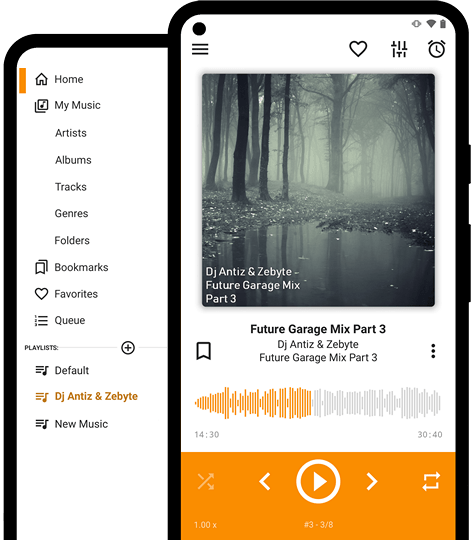
Teil 3. Wie fügt man Spotify zum Music Visualizer hinzu?
Die Liste der Musikvisualisierer von Spotify, die wir zuvor hatten, ist zuverlässig, wenn es darum geht, Musik unterhaltsamer zu machen. Sie werden jedoch einige Visualisierer finden, die nicht mit Spotify funktionieren, da die Elemente im Dienst mit DRM geschützt sind. Wenn Ihr gewünschter Musikvisualisierer für Spotify also Kompatibilitätsprobleme mit Spotify hat, sollten Sie stattdessen versuchen, den DRM-Schutz zu entfernen. In diesem Fall benötigen Sie die Hilfe eines professionellen Musikkonverters, der mit Spotify-Dateien arbeiten kann.
Für dieses Verfahren möchte ich Ihnen das Werkzeug vorstellen: Musikvideo Spotify Music Converter. Wenn es um Spotify-Titel geht, ist AMusicSoft tatsächlich das Beste. Es verfügt über alle Funktionen, die Sie benötigen, um sie in einen beliebigen Musikvisualisierer für Spotify einzufügen. Zum besseren Verständnis sehen Sie sich die Liste unten mit den Funktionen des Tools an.
Hauptfunktionen von AMusicSoft Spotify Music Converter
- DRM-Entfernung. Dies Spotify DRM-Musikkonverter Sie können das DRM von Spotify-Musik entfernen und so die Möglichkeit haben, sie auf jedem anderen Mediaplayer abzuspielen. Du kannst Genießen Sie die Spotify-Songs offline, auch ohne die Anwendung selbst.
- Konvertierung von Spotify-Titeln in mehrere gängige Formate, darunter MP3, WAV, AAC, FLAC, AC3 und M4A.
- 5x schnellere Arbeitsgeschwindigkeit.
- Hohe Qualität bei Konvertierung und Download.
- Laden Sie die Ergebnisse auf das lokale Gerät herunter.
- Behält wichtige Informationen aus den Dateien bei, wie etwa Metadaten und ID-Tag.
- Einfache Benutzeroberfläche und Funktionen.
Wie verwende ich AMusicSoft, um Spotify in gängige Audioformate zu konvertieren?
Um AMusicSoft richtig zu verwenden, befolgen Sie die nachstehende Vorgehensweise.
Schritt 1. Öffnen Sie den Browser Ihres Computers und navigieren Sie dann zur Website von AMusicSoft. Tippen Sie hier auf die Schaltfläche Download neben dem Spotify Music Converter um die Anwendung zu erhalten. Führen Sie die Installation anschließend durch.
Kostenlos herunterladen Kostenlos herunterladen
Schritt 2. Starten Sie AMusicSoft, um die Spotify-Titel hochzuladen. Gehen Sie zu Ihrer Musiksammlung und kopieren Sie den Link der ausgewählten Songs. Fügen Sie sie anschließend in den Konverter ein.

Schritt 3. Wählen Sie eines der in AMusicSoft verfügbaren Ausgabeformate aus. Sie sollten auch den Ausgabeordner angeben, in dem die Ergebnisse der Konvertierung am Ende gespeichert werden.

Schritt 4. Klicken Sie auf die Schaltfläche „Konvertieren“ unten auf Ihrem Bildschirm, um die Konvertierung zu starten. Einige Minuten später werden die Ergebnisse angezeigt und Sie können sie im Abschnitt „Konvertiert“ überprüfen.

Teil 4. Fazit
Mithilfe des Musikvisualisierers Spotify kann nun jeder seine Lieblingsmusik mit mehreren visuellen Effekten genießen, die er während des Hörens sehen kann. Je nachdem, welchen Musikvisualisierer Sie für Spotify ausgewählt haben, können Sie ihn auch mit und ohne Internet verwenden. Sie müssen jedoch beachten, dass Sie ihn nicht weiter verwenden können, solange Spotify geschützt und inkompatibel ist. Verwenden Sie dazu Musikvideo Spotify Music Converter um das DRM zu entfernen und die Dateien in andere zugängliche Formate herunterzuladen.
Menschen Auch Lesen
- So veröffentlichen Sie legal einen Coversong auf Spotify
- Wie kann ich verhindern, dass Spotify weiterhin vorgeschlagene Songs abspielt?
- 7 Möglichkeiten, das Stoppen von Spotify zu beheben, wenn das iPhone den Bildschirm sperrt
- Wie bekomme ich meinen Spotify Premium-Studentenrabatt?
- Wie fügt die Spotify-Familie neue Mitglieder hinzu?
- Spotify auf Oculus Quest abspielen: Ist Spotify auf Oculus Quest 2?
- So melden Sie sich mit Facebook, PIN und mehr bei Spotify auf PS4 an
- So kontaktieren Sie Spotify per E-Mail, um Ihre Bedenken zu übermitteln
Robert Fabry ist ein begeisterter Blogger und Technik-Enthusiast. Vielleicht kann er Sie mit ein paar Tipps anstecken. Außerdem hat er eine Leidenschaft für Musik und hat zu diesen Themen für AMusicSoft geschrieben.